การใช้งาน Page Layout รูปแบบหน้าเพจ
Page Layout รูปแบบหน้าเพจ เป็นการเปลี่ยนรูปแบบการแสดงผล เช่น สินค้าเปลี่ยนจากแสดงรูปแบบ
คอลัมน์ เปลี่ยนเป็นแสดงเป็นแถว โดยสามารถเลือกเปลี่ยนได้ทั้งหมด 4 ระบบ คือ
1. บทความ
2. สินค้า
3. แกลเลอรี
4. ติดต่อเรา
การจัดการรูปแบบหน้าเพจบทความ
1. ไปที่ ออกแบบ > รูปแบบหน้าเพจ> บทความ
● การกำหนดรูปแบบบทความ
– รูปแบบรายการบทความ : คอลัมน์ / แถว
– อัตราส่วนภาพ : จัตุรัส / แนวนอน
– รูปแบบการแสดงภาพบทความ : ปรับรูปพอดีกรอบ / ตัดรูปพอดีกรอบ
– ขนาดภาพ : ขนาดมาตรฐาน / ขนาดใหญ่
– ธีม : สว่าง / ทึบ / โปร่งแสง
– จำนวนเนื้อหาต่อ 1 หน้า (หากมีบทความเกินจำนวนที่เลือกจะถูกจัดหน้า 2 )
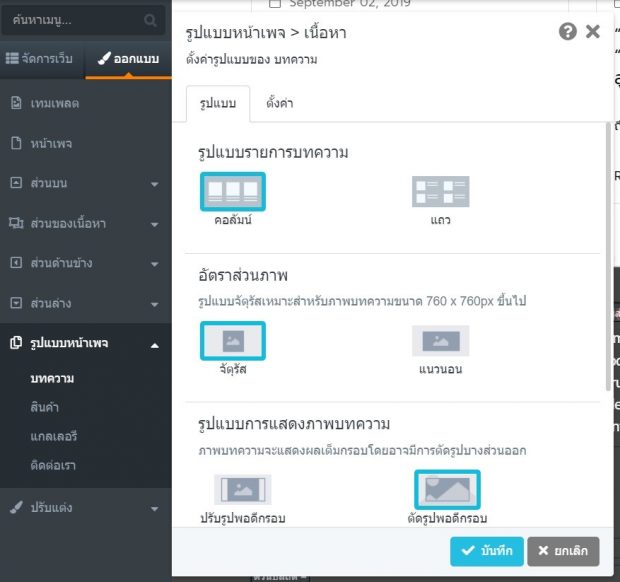
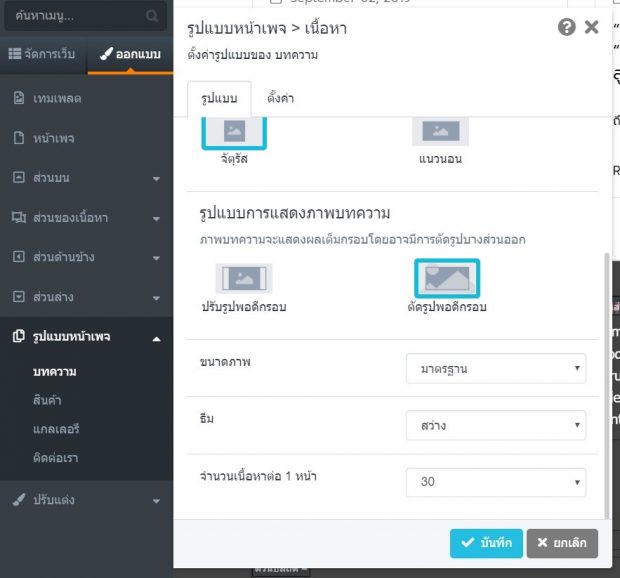
● การตั้งค่าบทความ
เปิดระบบ ที่ต้องการใช้งาน หรือกดปิดระบบหากไม่ต้องการใช้งาน
การแสดงข้อมูลของบทความ
– แสดงชื่อบทความ
– แสดงวันที่
– แสดงข้อความเกริ่นนำบทความ
– แสดงชื่อและข้อความเกริ่นนำบทความเต็ม
– แสดงปุ่มอ่านเพิ่มเติม
การแสดงผลในหน้ารายละเอียดบทความ
– แสดงรูปภาพปกบทความ
– แสดงจำนวนผู้เข้าชมบทความ
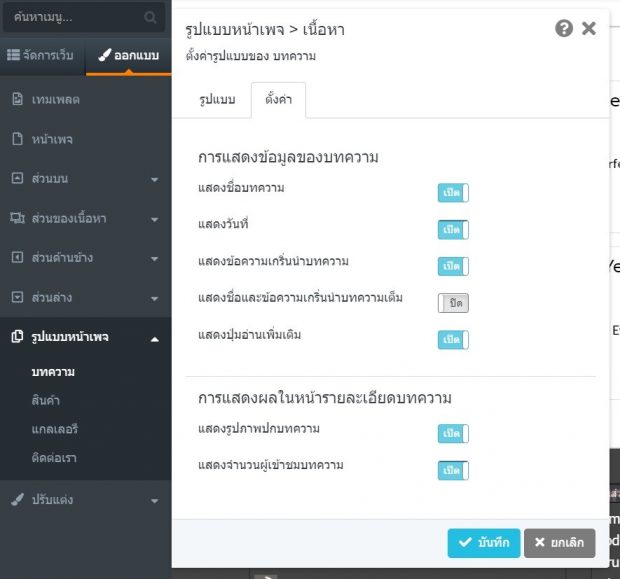
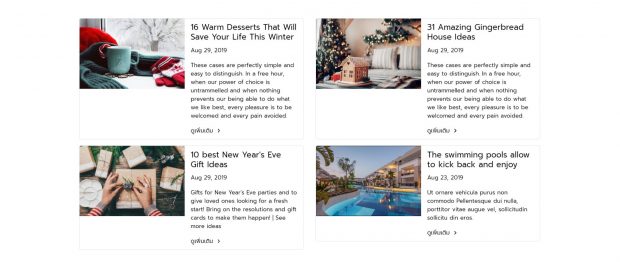
ตัวอย่างการปรับการแสดงบทความเป็นแบบแถว
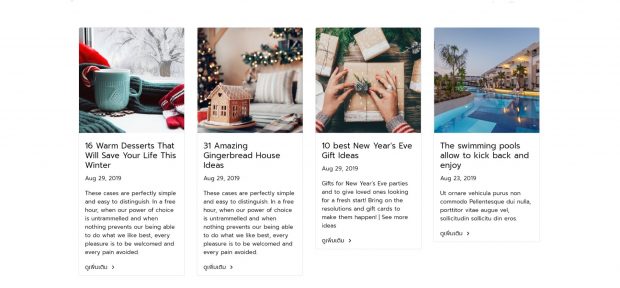
ตัวอย่างการปรับการแสดงบทความเป็นแบบคอลัมน์
2. คลิกที่ปุ่มบันทึก
การจัดการรูปแบบหน้าเพจสินค้า
1. ไปที่ ออกแบบ > รูปแบบหน้าเพจ> สินค้า
● การกำหนดรูปแบบสินค้า
– รูปแบบรายการบทความ : คอลัมน์ / แถว
– อัตราส่วนภาพ : จัตุรัส / แนวนอน
– รูปแบบการแสดงภาพบทความ : ปรับรูปพอดีกรอบ / ตัดรูปพอดีกรอบ
– ขนาดภาพ : ขนาดมาตรฐาน / ขนาดใหญ่
– ธีม : สว่าง / ทึบ / โปร่งแสง
– จำนวนสินค้าต่อ 1 หน้า (หากมีบทความเกินจำนวนที่เลือกจะถูกจัดหน้า 2 )
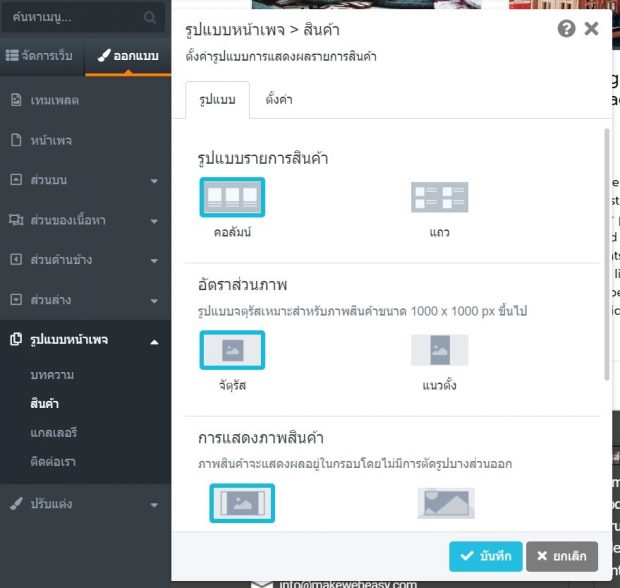
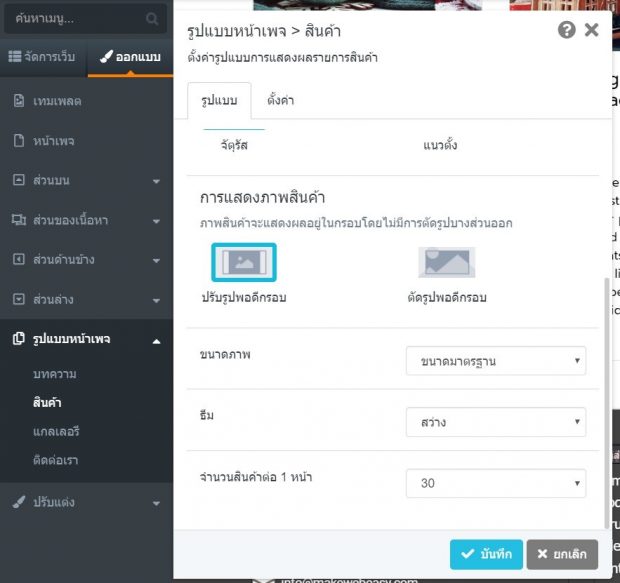
● การตั้งค่าสินค้า
เปิดระบบ ที่ต้องการใช้งาน หรือกดปิดระบบหากไม่ต้องการใช้งาน
การแสดงข้อมูลของสินค้า
– แสดงชื่อสินค้า
– แสดงรหัสสินค้า
– แสดงข้อความแนะนำสินค้า
– แสดงชื่อและข้อความแนะนำแบบเต็ม
– แสดงราคาสินค้า
– แสดงปุ่มเพิ่มลงในตะกร้าสินค้า
การแสดงผลในหน้ารายละเอียดสินค้า
– แสดงปุ่ม Facebook Messages
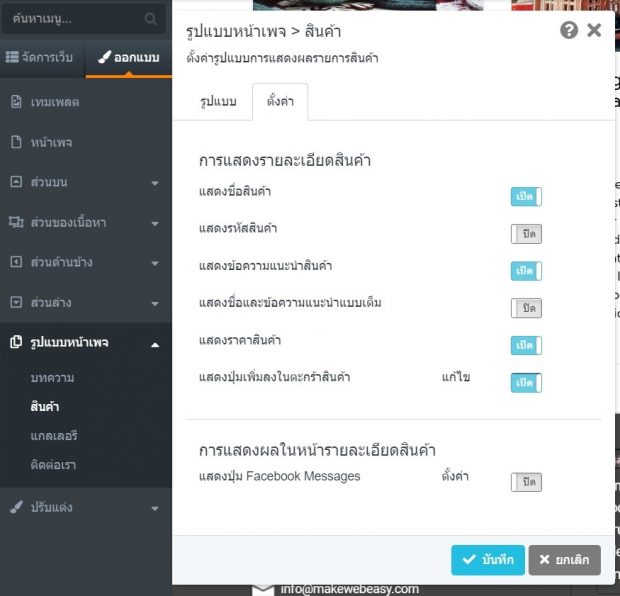
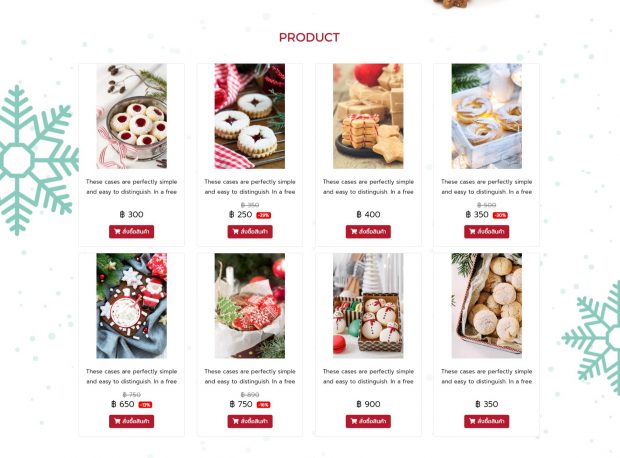
ตัวอย่างการแสดงสินค้าแบบคอลัมน์ พร้อมรายละเอียดสินค้า
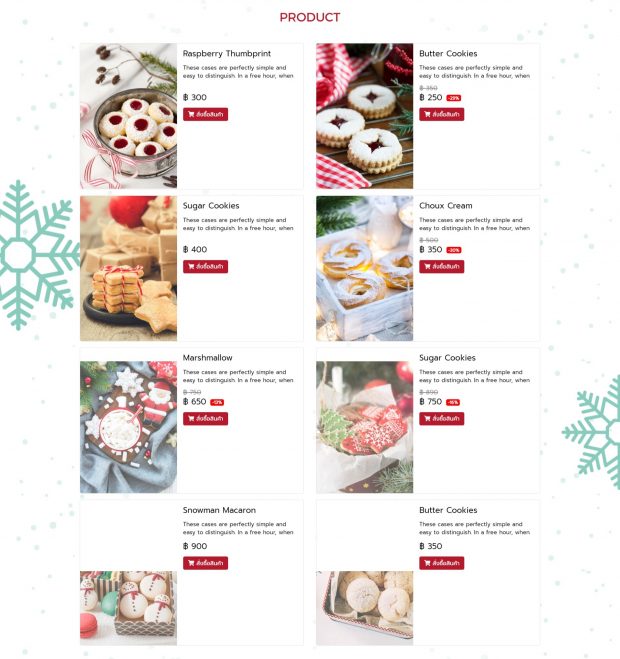
ตัวอย่างการแสดงสินค้าแบบแถว พร้อมรายละเอียดสินค้า
2. คลิกที่ปุ่มบันทึก
การจัดการรูปแบบหน้าเพจแกลเลอรี
1. ไปที่ ออกแบบ > รูปแบบหน้าเพจ> แกลเลอรี
● การกำหนดรูปแบบแกลเลอรี
– รูปแบบ 3 รูปแบบ
– ธีม : สว่าง / ทึบ / โปร่งแสง
– จำนวนแกลเลอรีต่อ 1 หน้า (หากมีบทความเกินจำนวนที่เลือกจะถูกจัดหน้า 2 )
– รูปแบบการแสดงผลของรูปในอัลบั้ม 2 รูปแบบ
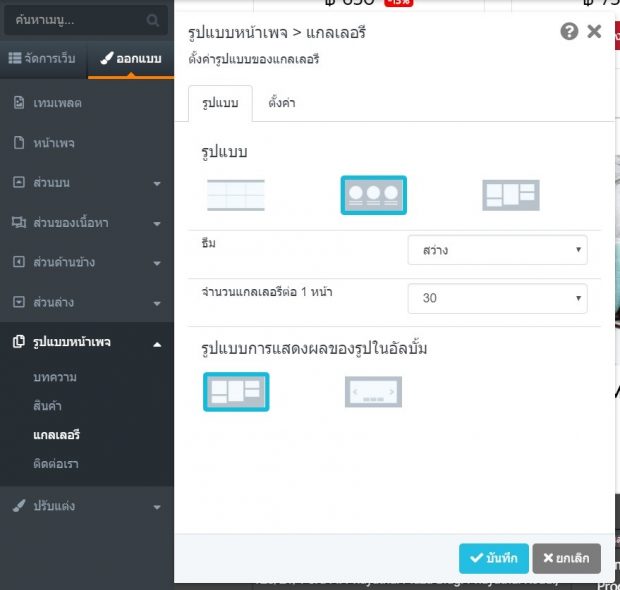
● การตั้งค่า
เปิดระบบ ที่ต้องการใช้งาน หรือกดปิดระบบหากไม่ต้องการใช้งาน
แสดงรายละเอียดแกลเลอรี
– แสดงชื่ออัลบั้ม
– แสดงชื่อหมวดหมู่
– แสดงจำนวนผู้เข้าชม
– ชื่อรูปภาพ
– แสดงวันที่
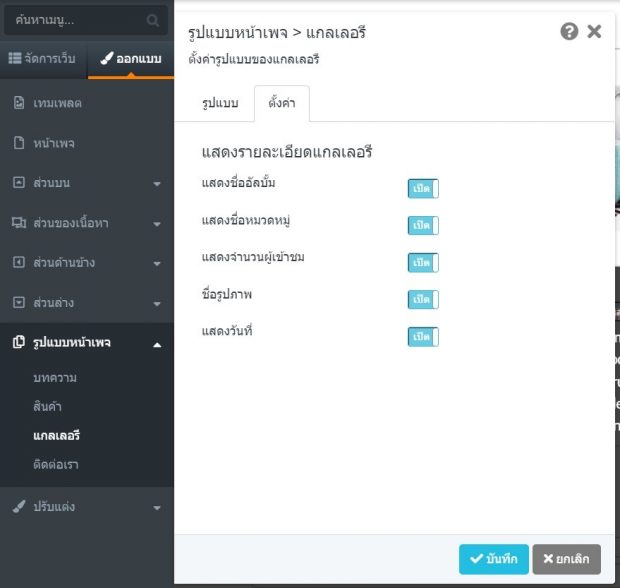
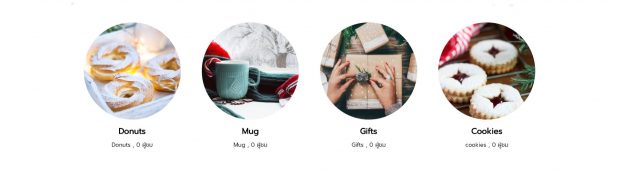
ตัวอย่างการแสดงผลอัลบั้มแบบวงกลม
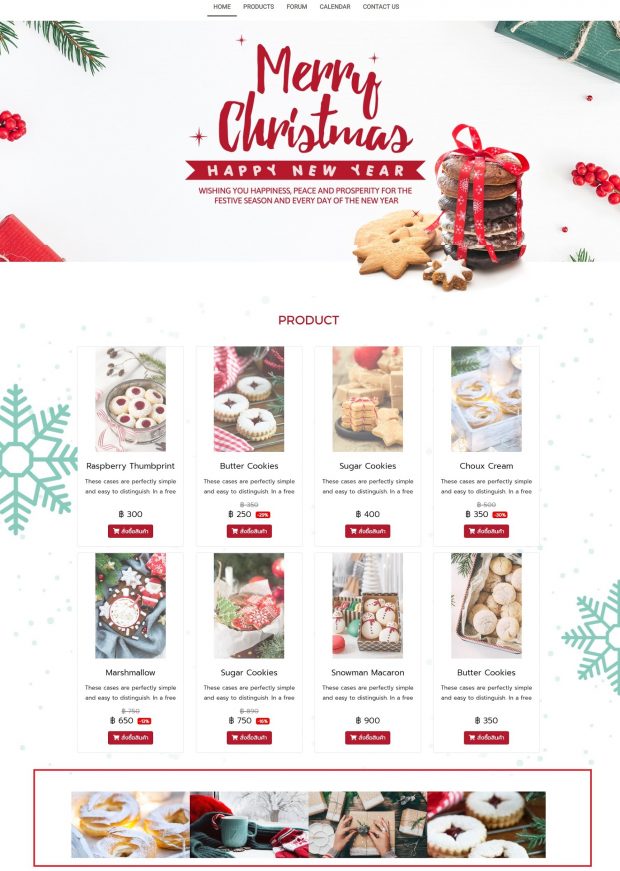
ตัวอย่างการแสดงผลอัลบั้มแบบสี่เหลี่ยมเวลาอยู่บนหน้าเว็บจริง
2. คลิกที่ปุ่มบันทึก
การจัดการรูปแบบหน้าเพจติดต่อเรา
1. ไปที่ ออกแบบ > รูปแบบหน้าเพจ> ติดต่อเรา
● การกำหนดรูปแบบติดต่อเรา
– รูปแบบหน้าเพจติดต่อเรา 2 แบบ
– รูปแบบเซคซั่นติดต่อเรา 5 แบบ
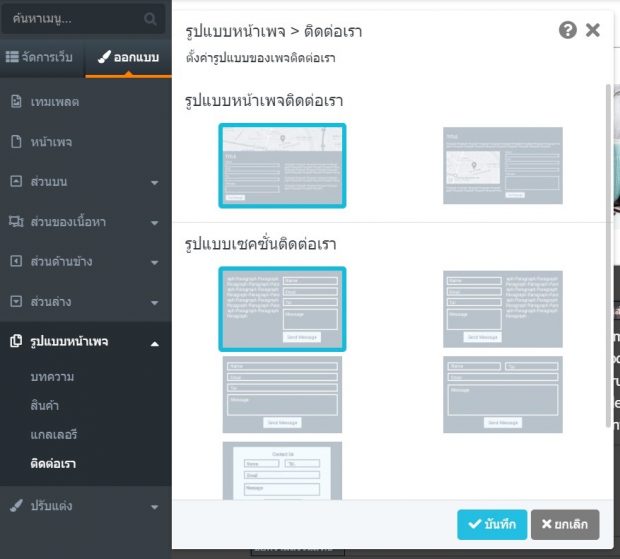
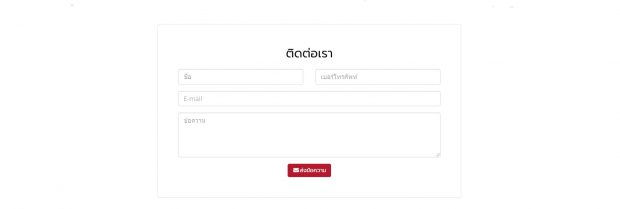
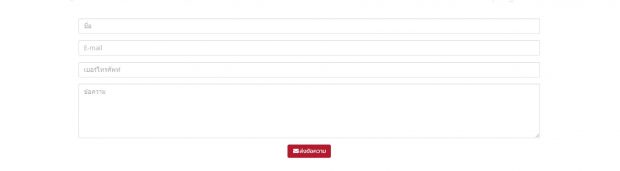
ตัวอย่างรูปแบบเซคชั่นติดต่อเราแบบต่างๆ
2. คลิกที่ปุ่มบันทึก
